win7打开红警2黑屏怎么修复 win7红警2打开后黑屏只有鼠标如何解决
更新时间:2023-12-03 15:02:00作者:zheng
有些用户发现自己在win7电脑上打开红色警戒2之后却出现了黑屏的情况,只有一直鼠标,这该怎么办呢?今天小编教大家win7打开红警2黑屏怎么修复,操作很简单,大家跟着我的方法来操作吧。
修复方法:
1.右击桌面空白,选择“新建”菜单,点击“快捷方式”;
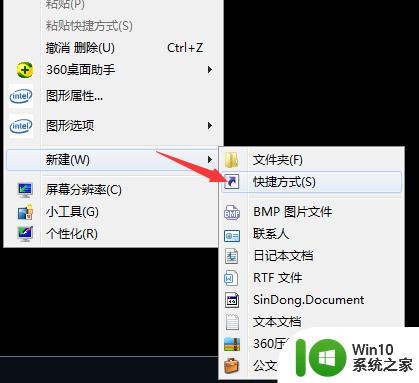
2.在创建快捷方式页面点击“浏览”,选择游戏目录中的“ra2.exe”;
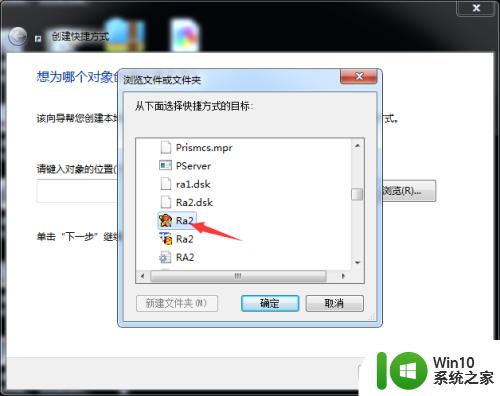
3.点击“下一步”;
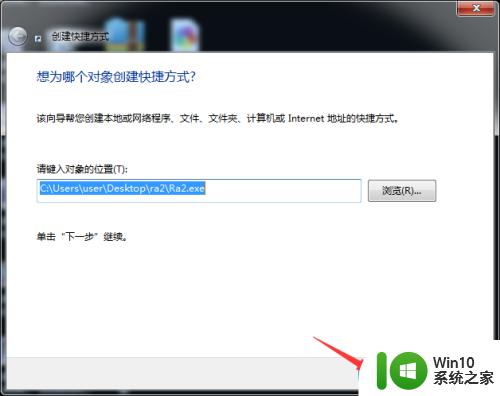
4.给快捷方式取一个名字,点击“完成”;
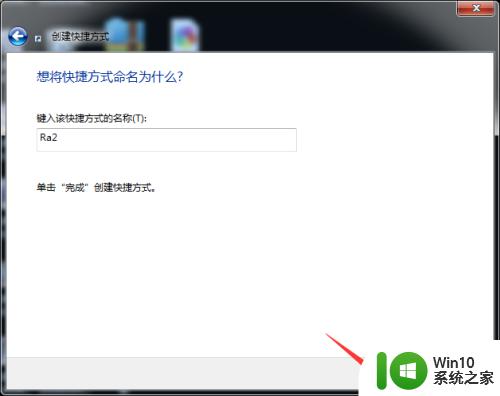
5.右击桌面上的快捷方式,点击“属性”;
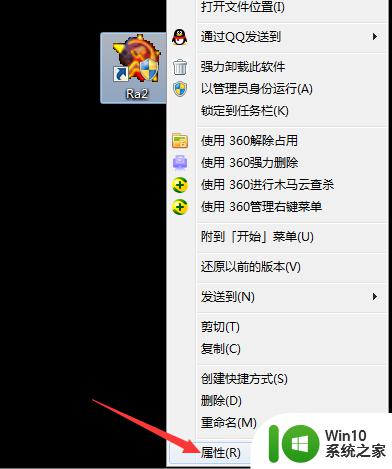
6.点击“兼容性”,在兼容性菜单中选择“Windows98/Windows Me”,然后点击“确定”;
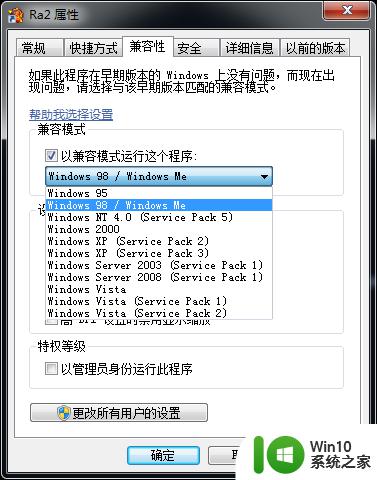
7.完成设置后我们就可以玩游戏啦!

以上就是win7打开红警2黑屏怎么修复的全部内容,还有不清楚的用户就可以参考一下小编的步骤进行操作,希望能够对大家有所帮助。
win7打开红警2黑屏怎么修复 win7红警2打开后黑屏只有鼠标如何解决相关教程
- win7打开红警2黑屏修复方法 红警2win7黑屏怎么办
- win7红警打开黑屏只有光标修复方法 win7红警打开黑屏只有光标怎么办
- win7红警尤里复仇打开黑屏有鼠标如何解决 尤里的复仇win7黑屏有鼠标怎么回事
- win7运行红警2黑屏有声音如何处理 笔记本win7红色警戒2黑屏有声音是什么原因
- 红警win7黑屏有声音修复方法 红警win7黑屏无法修复怎么办
- 红色警戒2在win7黑屏处理方法 红色警戒2在win7运行黑屏怎么办
- win7打开红色警戒黑屏修复方法 红色警戒在win7下黑屏怎么办
- 红警2共和国之辉win7不显示菜单如何解决 红警2在win7上打开后没有显示菜单怎么办
- win7红警黑屏如何解决 win7红色警戒黑屏解决方法
- win7红警进游戏黑屏修复方法 红警黑屏win7怎么办
- win7红警进去黑屏解决方法 红警黑屏怎么解决win7
- win7电脑玩红警黑屏有声音修复方法 win7红警黑屏有声音但无画面怎么办
- window7电脑开机stop:c000021a{fata systemerror}蓝屏修复方法 Windows7电脑开机蓝屏stop c000021a错误修复方法
- win7访问共享文件夹记不住凭据如何解决 Windows 7 记住网络共享文件夹凭据设置方法
- win7重启提示Press Ctrl+Alt+Del to restart怎么办 Win7重启提示按下Ctrl Alt Del无法进入系统怎么办
- 笔记本win7无线适配器或访问点有问题解决方法 笔记本win7无线适配器无法连接网络解决方法
win7系统教程推荐
- 1 win7访问共享文件夹记不住凭据如何解决 Windows 7 记住网络共享文件夹凭据设置方法
- 2 笔记本win7无线适配器或访问点有问题解决方法 笔记本win7无线适配器无法连接网络解决方法
- 3 win7系统怎么取消开机密码?win7开机密码怎么取消 win7系统如何取消开机密码
- 4 win7 32位系统快速清理开始菜单中的程序使用记录的方法 如何清理win7 32位系统开始菜单中的程序使用记录
- 5 win7自动修复无法修复你的电脑的具体处理方法 win7自动修复无法修复的原因和解决方法
- 6 电脑显示屏不亮但是主机已开机win7如何修复 电脑显示屏黑屏但主机已开机怎么办win7
- 7 win7系统新建卷提示无法在此分配空间中创建新建卷如何修复 win7系统新建卷无法分配空间如何解决
- 8 一个意外的错误使你无法复制该文件win7的解决方案 win7文件复制失败怎么办
- 9 win7系统连接蓝牙耳机没声音怎么修复 win7系统连接蓝牙耳机无声音问题解决方法
- 10 win7系统键盘wasd和方向键调换了怎么办 win7系统键盘wasd和方向键调换后无法恢复
win7系统推荐
- 1 风林火山ghost win7 64位标准精简版v2023.12
- 2 电脑公司ghost win7 64位纯净免激活版v2023.12
- 3 电脑公司ghost win7 sp1 32位中文旗舰版下载v2023.12
- 4 电脑公司ghost windows7 sp1 64位官方专业版下载v2023.12
- 5 电脑公司win7免激活旗舰版64位v2023.12
- 6 系统之家ghost win7 32位稳定精简版v2023.12
- 7 技术员联盟ghost win7 sp1 64位纯净专业版v2023.12
- 8 绿茶ghost win7 64位快速完整版v2023.12
- 9 番茄花园ghost win7 sp1 32位旗舰装机版v2023.12
- 10 萝卜家园ghost win7 64位精简最终版v2023.12